| Aura - Panel |
|---|
| tab | 1 |
|---|
| styles | {"body":{"text":{"color":"#465671","textAlign":"center","fontWeight":"normal","fontSize":14}},"header":{"backgroundColor":{"color":"#00b1eb"},"icon":{"size":26,"name":"faShoePrints","color":"#fff"}},"headline":{"text":{"text":"Schritt 1: Reiter \"Betriebliche Dateien\" auswählen","color":"#fff","textAlign":"left","fontWeight":"normal","fontSize":18},"alignment":{"horizontal":"center"}},"base":{"backgroundColor":{"color":"#ffffff"},"border":{"color":"#00b1eb","style":"solid","width":1,"bottom":true,"top":false,"left":true,"right":true},"borderRadius":{"radius":4},"boxShadow":{"shadows":[{"color":"rgba(0, 0, 0, 0.08)","x":0,"y":1,"blur":1,"spread":0},{"color":"rgba(0, 0, 0, 0.16)","x":0,"y":1,"blur":3,"spread":1}]}}} |
|---|
| body | |
|---|
| 
| Aura - Divider |
|---|
| serializedStyles | {"alignment":{"horizontal":"center"},"icon":{"name":"faAngleDown","color":"#00b1eb","size":24},"text":{"color":"#333","fontSize":14,"textAlign":"left","fontWeight":"bold","text":"Aura Divider"},"border":{"top":false,"right":false,"bottom":true,"left":false,"color":"#004994","style":"solid","width":2},"size":{}} |
|---|
| type | icon |
|---|
|
Um eine Betriebliche Datei zu einer Organisationseinheit hochzuladen, gehen Sie folgendermaßen vor: - Wählen Sie in der Betriebsstruktur die Organisationseinheit aus, der Sie eine Datei zuweisen wollen.
- Wählen Sie den Reiter "Betriebliche Dateien" aus
- Um eine neue Datei hochzuladen, klicken Sie auf die Schaltfläche "Neue Datei hochladen und verbinden"
- Im Dialogfeld zur Auswahl der Datei des Browsers wählen Sie die gewünschte Datei aus
- Laden Sie die Datei hoch ("Klick auf Öffnen")
|
| Aura - Panel |
|---|
| tab | 1 |
|---|
| styles | {"body":{"text":{"color":"#465671","textAlign":"center","fontWeight":"normal","fontSize":14}},"header":{"backgroundColor":{"color":"#00b1eb"},"icon":{"size":26,"name":"faShoePrints","color":"#fff"}},"headline":{"text":{"text":"Schritt 2: Datei hochladen","color":"#fff","textAlign":"left","fontWeight":"normal","fontSize":18},"alignment":{"horizontal":"center"}},"base":{"backgroundColor":{"color":"#ffffff"},"border":{"color":"#00b1eb","style":"solid","width":1,"bottom":true,"top":false,"left":true,"right":true},"borderRadius":{"radius":4},"boxShadow":{"shadows":[{"color":"rgba(0, 0, 0, 0.08)","x":0,"y":1,"blur":1,"spread":0},{"color":"rgba(0, 0, 0, 0.16)","x":0,"y":1,"blur":3,"spread":1}]}}} |
|---|
| body | |
|---|
| 
| Aura - Divider |
|---|
| serializedStyles | {"alignment":{"horizontal":"center"},"icon":{"name":"faAngleDown","color":"#00b1eb","size":24},"text":{"color":"#333","fontSize":14,"textAlign":"left","fontWeight":"bold","text":"Aura Divider"},"border":{"top":false,"right":false,"bottom":true,"left":false,"color":"#004994","style":"solid","width":2},"size":{}} |
|---|
| type | icon |
|---|
|
- Die ausgewählte Datei wurde hochgeladen und wird in der Liste der Dateien angezeigt
- Die Sichtbarkeitseinstellungen für die Datei sind nach dem Hochladen
- keine Vererbung, d.h. die Datei ist nur direkt in der Organisationseinheit sichtbar, nicht in untergeordneten Organisationseinheiten
- Sichtbarkeit für Admins. Andere Benutzer sehen die Datei nicht
Passen Sie im nächsten Schritt die Sichtbarkeitseinstellungen für die Datei in der Organisationseinheit an. Klicken Sie dazu auf den Eintrag in der Liste. |
| Aura - Panel |
|---|
| tab | 1 |
|---|
| styles | {"body":{"text":{"color":"#465671","textAlign":"center","fontWeight":"normal","fontSize":14}},"header":{"backgroundColor":{"color":"#00b1eb"},"icon":{"size":26,"name":"faShoePrints","color":"#fff"}},"headline":{"text":{"text":"Schritt 3: Datei-Informationen und Sichtbarkeit festlegen","color":"#fff","textAlign":"left","fontWeight":"normal","fontSize":18},"alignment":{"horizontal":"center"}},"base":{"backgroundColor":{"color":"#ffffff"},"border":{"color":"#00b1eb","style":"solid","width":1,"bottom":true,"top":false,"left":true,"right":true},"borderRadius":{"radius":4},"boxShadow":{"shadows":[{"color":"rgba(0, 0, 0, 0.08)","x":0,"y":1,"blur":1,"spread":0},{"color":"rgba(0, 0, 0, 0.16)","x":0,"y":1,"blur":3,"spread":1}]}}} |
|---|
| body | |
|---|
| 
| Aura - Divider |
|---|
| serializedStyles | {"alignment":{"horizontal":"center"},"icon":{"name":"faAngleDown","color":"#00b1eb","size":24},"text":{"color":"#333","fontSize":14,"textAlign":"left","fontWeight":"bold","text":"Aura Divider"},"border":{"top":false,"right":false,"bottom":true,"left":false,"color":"#004994","style":"solid","width":2},"size":{}} |
|---|
| type | icon |
|---|
|
- Die Datei Informationen der Datei werden angezeigt.
- Über "Hinweis bearbeiten" können Sie eine vom Dateinamen abweichende sprechende Bezeichnung erfassen, die in den Anzeigen verwendet wird.
- Sie können die Datei herunterladen.
- Über "Verbindung aufheben" kann die Verbindung zu der Organisationseinheit aufgehoben werden. Die Datei bleibt dabei erhalten, wird aber in der Organisationseinheit nicht mehr angezeigt.
- Um die Sichtbarkeit zu bearbeiten klicken Sie auf "Berechtigung ändern".
|
| Aura - Panel |
|---|
| tab | 1 |
|---|
| styles | {"body":{"text":{"color":"#465671","textAlign":"center","fontWeight":"normal","fontSize":14}},"header":{"backgroundColor":{"color":"#00b1eb"},"icon":{"size":26,"name":"faShoePrints","color":"#fff"}},"headline":{"text":{"text":"Schritt 4: Berechtigung ändern","color":"#fff","textAlign":"left","fontWeight":"normal","fontSize":18},"alignment":{"horizontal":"center"}},"base":{"backgroundColor":{"color":"#ffffff"},"border":{"color":"#00b1eb","style":"solid","width":1,"bottom":true,"top":false,"left":true,"right":true},"borderRadius":{"radius":4},"boxShadow":{"shadows":[{"color":"rgba(0, 0, 0, 0.08)","x":0,"y":1,"blur":1,"spread":0},{"color":"rgba(0, 0, 0, 0.16)","x":0,"y":1,"blur":3,"spread":1}]}}} |
|---|
| body | |
|---|
| 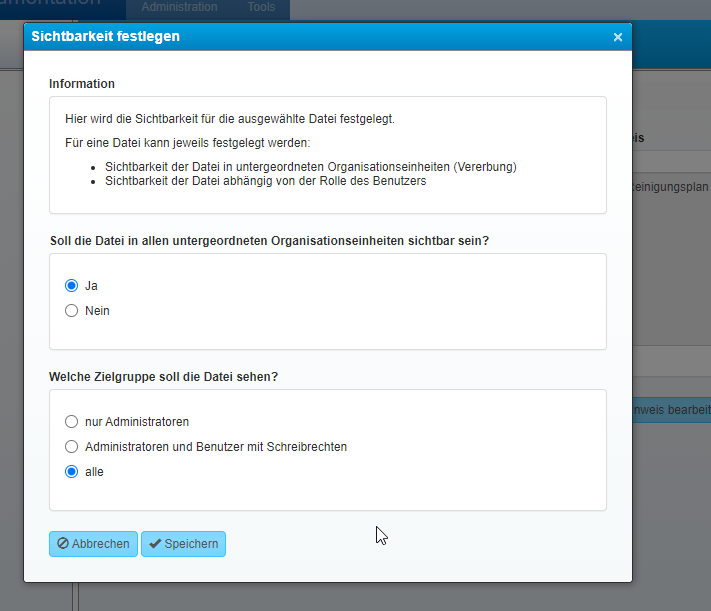
| Aura - Divider |
|---|
| serializedStyles | {"alignment":{"horizontal":"center"},"icon":{"name":"faAngleDown","color":"#00b1eb","size":24},"text":{"color":"#333","fontSize":14,"textAlign":"left","fontWeight":"bold","text":"Aura Divider"},"border":{"top":false,"right":false,"bottom":true,"left":false,"color":"#004994","style":"solid","width":2},"size":{}} |
|---|
| type | icon |
|---|
|
Für die neue Verbindung können Sie dann die Sichtbarkeit festlegen. - Standard ist
- keine Sichtbarkeit in untergeordneten Organisationseinheiten
- Zielgruppe, die die Datei angezeigt bekommen soll: nur Administratoren.
- Passen Sie hier die Sichtbarkeit nach Ihren Anforderungen an
- Für Dateien, die auch in den untergeordneten Organisationseinheiten angezeigt werden sollen, wählen Sie "Ja"
- Legen Sie fest, welche Zielgruppe die Datei sehen soll
Angezeigt werden die Betrieblichen Dateien in der Übersicht unter "Verfügbare Betriebliche Dateien zum Herunterladen".  Image Modified Image Modified
|
|